Taskmanager
Der Windows Taskmanager (in den Medien wird oft auch die Eigenschreibweise von Microsoft übernommen: Task-Manager) ist ein Programm, in der Regel als Bestandteil des Betriebssystems, das als Prozessmanager unter anderem die laufenden Programme und Prozesse anzeigt und verwaltet. Für die Verwendung dieses Programms auf Prozessebene ist Fachwissen vonnöten.
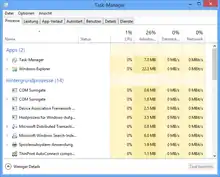
Windows NT-basierte Systeme
Der Taskmanager ist in allen NT-basierten Windows NT-Versionen integriert, in seiner heutigen Form allerdings ab Windows NT 4.0. Darunter fallen auch Windows 2000, Windows XP, Windows Server 2003, Windows Server 2008, Windows Vista, Windows 7, Windows 8 und Windows 10. In den neueren Betriebssystemversionen wurden allerdings zum Teil neue Funktionalitäten hinzugefügt. Zuvor wurde das Dialogfenster Windows NT-Sicherheit vorangestellt, von wo auch grundlegende Systemfunktionen wie etwa Herunterfahren, Kennwort ändern oder eben auch der Taskmanager (dort Task-Liste genannt) wählbar waren. Diese beiden Dialogfenster wurden in Windows NT 4.0 zusammengefasst.
Das Programm zeigt die auf dem Computer laufenden Programme und Prozesse in jeweils einer Übersicht an. Der Vorteil liegt darin, dass auch solche angezeigt werden, die auf der Windows-Oberfläche nicht sichtbar sind. Das ist vor allem dann hilfreich, wenn es zu Problemen kommt, wenn ein Programm beispielsweise nicht mehr reagiert. Man kann damit dann Prozesse gezielt beenden, auch wenn sie auf der Oberfläche nicht zu sehen sind. Dabei ist zu beachten, dass auch Systemprozesse mit aufgelistet werden. Diese lassen sich, auch mit einem Administratorenkonto, wegen Standard-Sicherheitseinstellungen in der Regel nicht ohne weiteres direkt beenden.
Als Zusatzinformation wird die Prozessor- und Speicherauslastung angezeigt. Seit etwa Windows 2000 kann Ersteres im Benachrichtigungsfeld angezeight werden.[1] Ab Windows XP wird auch der Netzwerkverkehr angezeigt, und es kann zu einem anderen angemeldeten Benutzer gewechselt werden. Mit Windows 8 wurde das Design grundlegend geändert, und es wurden neue Reiter wie beispielsweise „Autostart“ eingeführt.[2]
Das Programm kann folgendermaßen gestartet werden:
- Rechtsklick auf die Taskleiste → Task-Manager (seit Windows 11 nicht mehr möglich)
- Tastenkombination Strg+ Shift + Esc
- Mit Standardeinstellungen von Windows XP über die Tastenkombination Strg+Alt+Entf („Klammergriff“). Wird die Willkommensseite abgeschaltet – was automatisch geschieht, wenn der Rechner an einer NT-Domäne angemeldet wird – ruft das zunächst den Windows-Sicherheitsdialog auf, von dem dann der Taskmanager gestartet werden kann.
- Startmenü → Ausführen… → Eingabe von taskmgr
Beim Absturz des Windows-Explorers (erkennbar am Verschwinden oder Aufhängen der Taskleiste) kann mit Hilfe des Taskmanagers dieser neugestartet (Datei > Ausführen... > explorer) bzw. andere Programme aufgerufen werden.
DOS-basierte Windowssysteme
Bei Windows 9x gibt es lediglich das Dialogfenster Anwendung schließen, welches durch einmaliges Drücken der Tastenkombination Strg+Alt+Entf angezeigt werden kann, solange keine Windows-Meldung über den Absturz eines Programms geöffnet ist. Es wird meist ebenfalls als Taskmanager bezeichnet. Die meisten Systemprozesse werden dort allerdings nicht angezeigt, standardmäßig lediglich die Einträge Systray und Windows Explorer. Zudem lässt sich Windows von hier aus ohne Nachfrage sofort herunterfahren.
Unter Windows 3.x zeigt der „Affengriff“ ohne vorherigen Programmabsturz lediglich die Bluescreen-ähnliche Warnmeldung an, dass ein erneutes Betätigen dieser Tastenkombination zu einem Windowsneustart führt, ohne zuvor Daten zu speichern. Das Dialogfeld Task-Liste, mit dem auch Symbole und Fenster neu anordnen lassen, ist über den Ausführen…-Dialog „Taskman“ (oder bei einer nicht reagierenden Anwendung über den Affengriff) erreichbar. Unter noch früheren Windowsversionen (1.x und 2.x) führt diese Tastenkombination, wie unter DOS, zum sofortigen Computerneustart ohne Datenspeicherung und Rückfrage.
Einzelnachweise
- Carol Bailey: Get IT Done: Start your troubleshooting with the Windows 2000 Task Manager. In: Tech Republic. 16. November 2001, abgerufen am 25. Januar 2022 (englisch).
- Der neue Windows 8 Taskmanager. videonerd.de